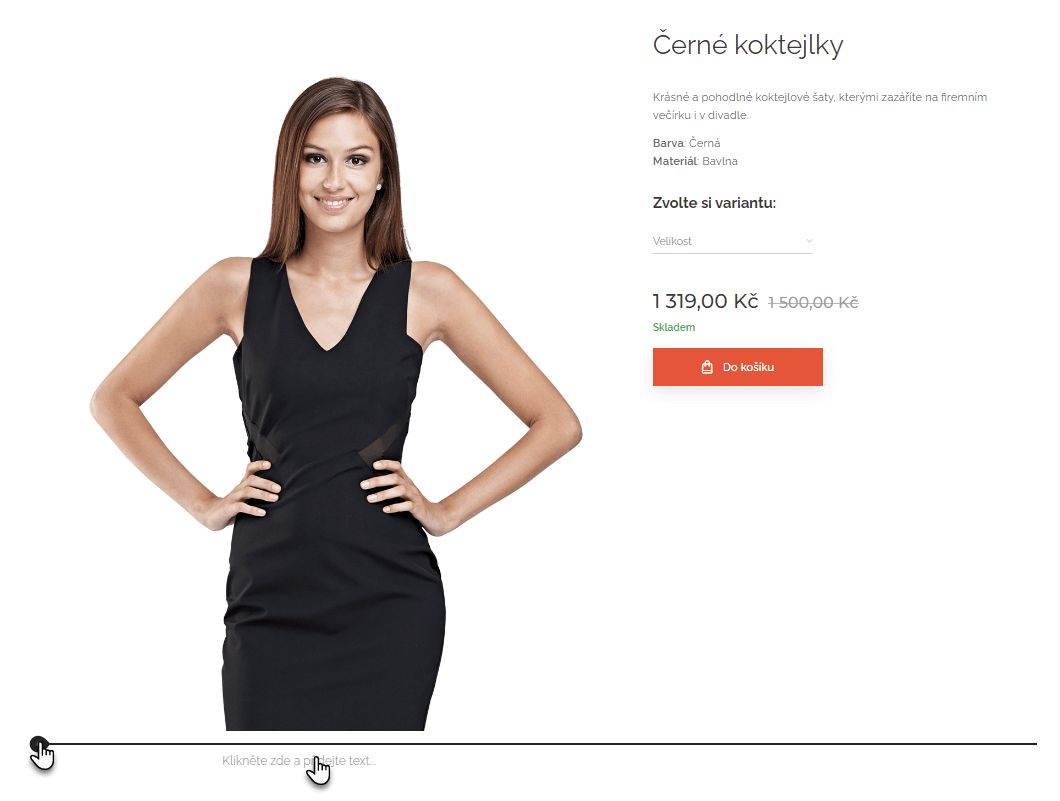V tomto návodu se dozvíme, jak v rámci e-shopu upravovat produkty a jak jejich vlastnosti přizpůsobit svým potřebám. Při založení e-shopu v něm můžete nalézt několik ukázkových produktů, které je možné libovolně upravovat.
1. K již existujícím produktům se dostanete kliknutím na tlačítko Produkty na horní liště.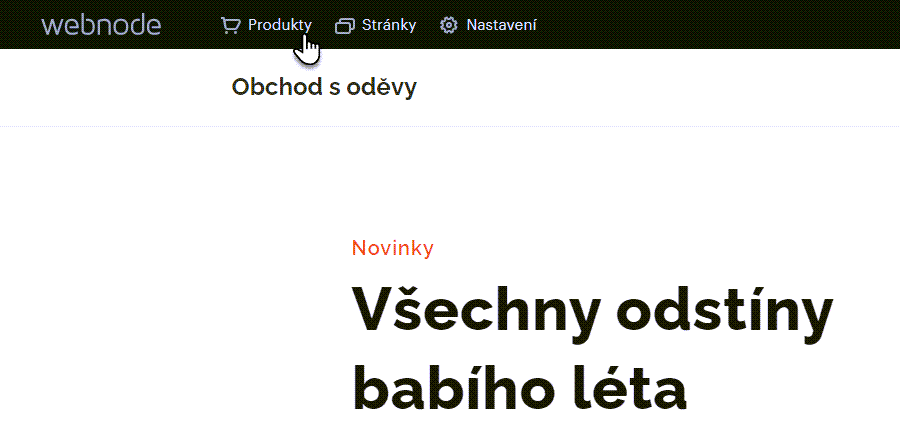
2. Zde klikněte na produkt, který si přejete upravit.
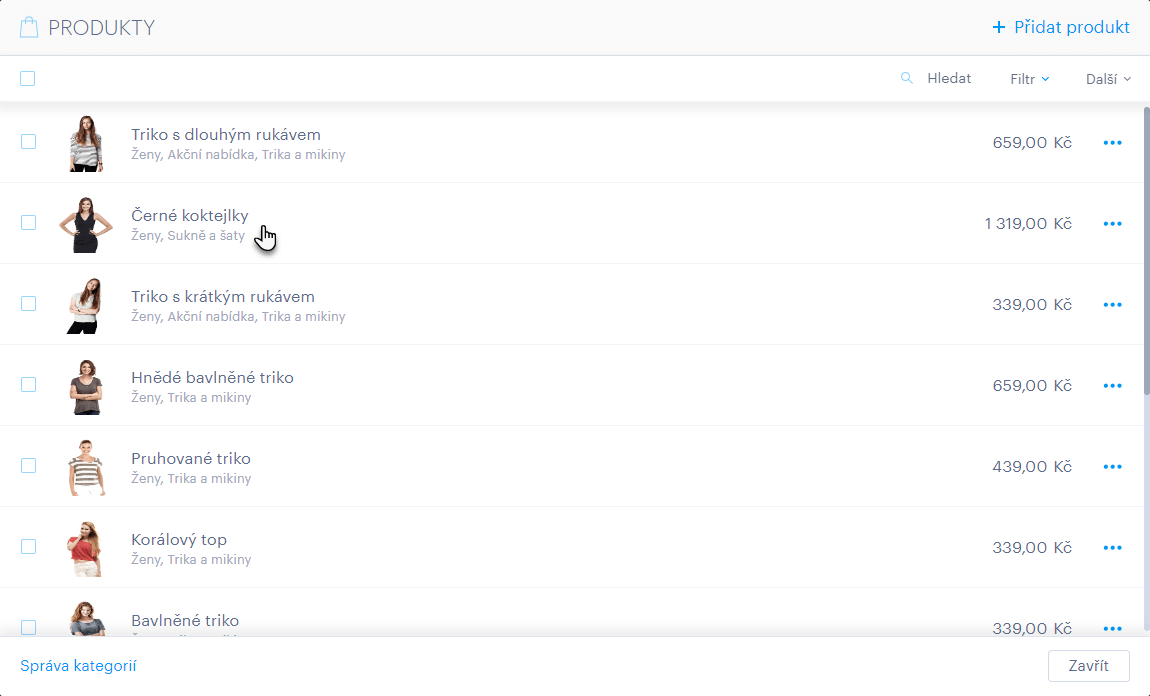
Produkt
V této části můžete nastavit název produktu, DPH, cenu produktu, krátký popisek a také upravit obrázky.
Tlačítkem Zobrazit cenu za jednotku můžete zapnout zobrazování měrné jednotky, více informací k této funkci můžete nalézt v článcích Jak nastavit měrné jednotky e-shopu a Jak nastavit měrné jednotky u produktů.
Rovněž zde můžete přidat produkt do některé z kategorií e-shopu. Kompletní nápovědu ke kategoriím můžete nalézt v článku Tvorba a správa kategorií.
V části Zobrazení produktu můžete skrýt produkt v rámci e-shopu. V případě, že si přejete dočasně některý produkt stáhnout z nabídky, můžete zaškrtnout pole Skrýt produkt v nabídce obchodu. Produkt pak z e-shopu pro návštěvníky zmizí, ale ve správě produktů zůstane – budete ho tak moct případně upravovat. Produkt bude znovu dostupný, jakmile tlačítko znovu odškrtnete.
Sklad
V políčku Dostupnost můžete nastavit, zda je produkt dostupný, či nikoliv, nebo za jak dlouho dostupný bude. Pokud zvolíte možnost Nezobrazovat, nebude se u produktu zobrazovat žádný stav. Ostatní stavy se návštěvníkům e-shopu zobrazují na produktové kartě. Tento údaj se také standardně propisuje do XML feedu pro srovnávače zboží.
Pokud si přejete omezit dostupnost produktu, zadejte do políčka Omezit dostupnost počet produktů, které máte na skladě. S každým prodejem bude počet kusů zboží nižší, a jakmile klesne na nulu, produkt se v e-shopu označí štítkem Vyprodáno a zákazník ho nebude moct vložit do košíku.
Zadání dostupnosti je nezávislé na počtu dostupných kusů, pokud však přímo nastavený počet kusů na skladě klesne na 0, zobrazí se v detailu produktu stav Vyprodáno.
Do pole Produktové číslo můžete vložit unikátní kód produktu, a sledovat tak stav zboží na skladě nebo produkt snadno identifikovat ve srovnávačích cen.
V části Doprava pak můžete nastavit váhu a rozměry produkty. Kompletní informace o možnosti nastavení ceny dopravy dle váhy můžete nalézt v článku Jak nastavit cenu dopravy podle váhy produktu.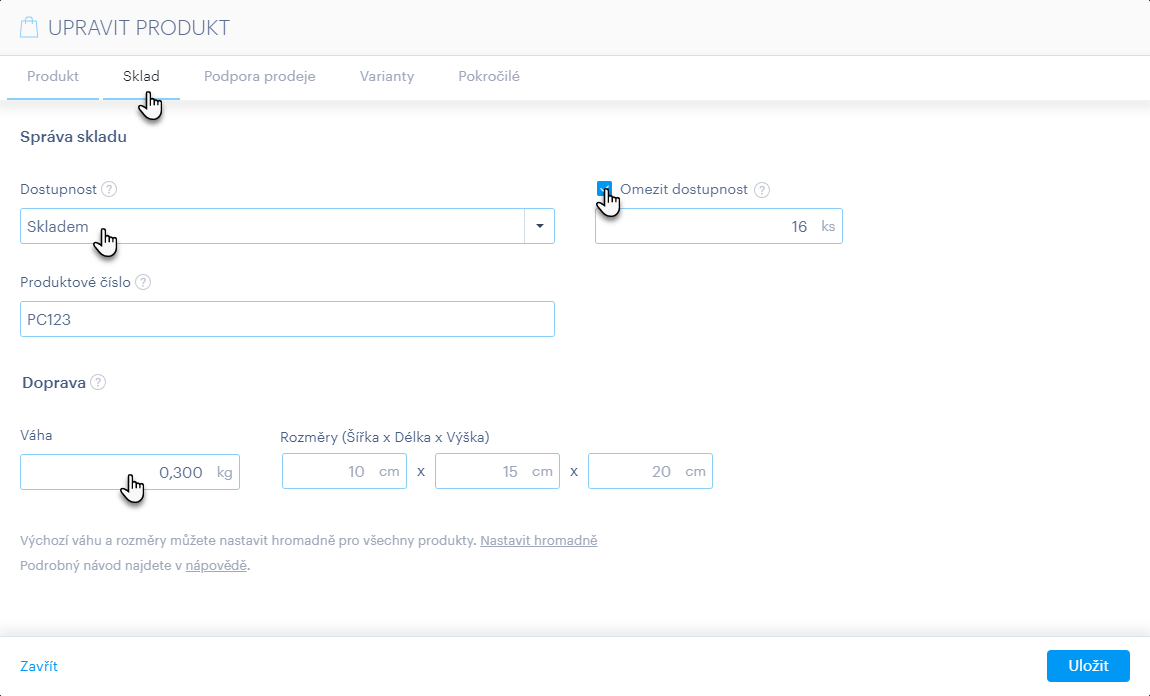
Podpora prodeje
Pokud si přejete některý z produktů zvýraznit, můžete ho označit štítkem, jako například „Výprodej“ nebo „Sleva“. Štítek, který zadáte do rubriky Štítek produktu, se pak zobrazí u produktu.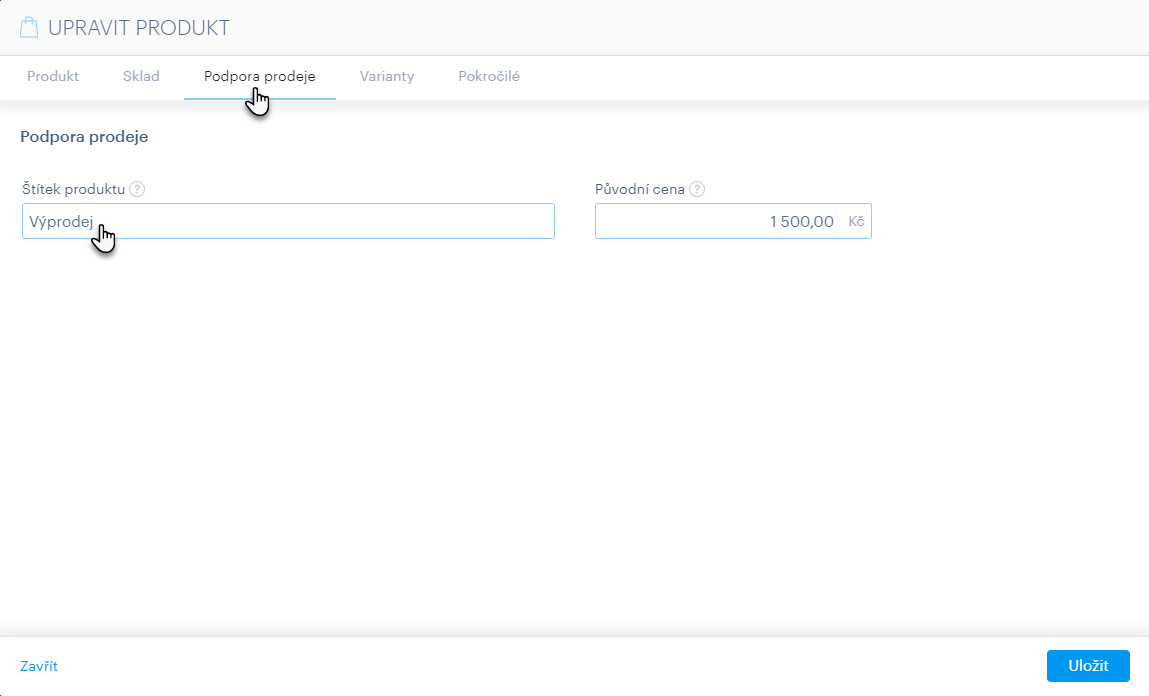
Do rubriky Původní cena můžete zadat cenu zboží před slevou. Zákazníci tak budou moct porovnat původní a novou cenu a zjistit, kolik nákupem zlevněného zboží ušetří. Produkt se štítkem a původní cenou pak může vypadat třeba takto:
Varianty
V této sekci můžete vytvářet a nastavovat varianty produktů. Kompletní informace k této funkci můžete nalézt v článku Jak vytvořit varianty produktů.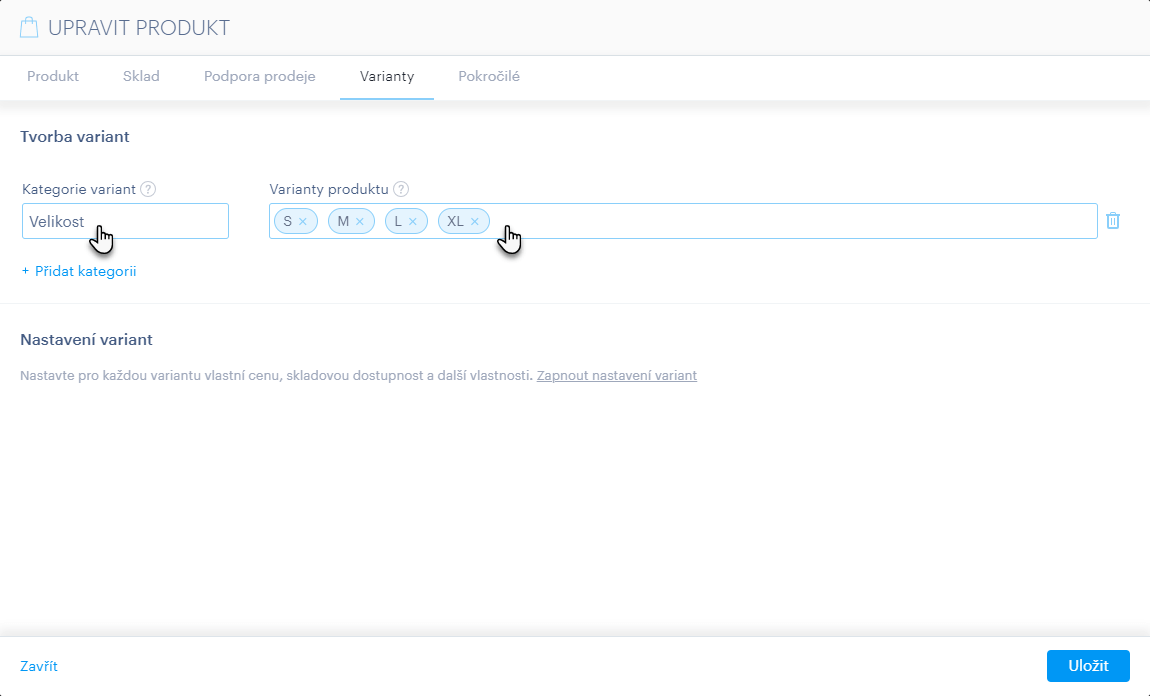
Pokročilé
Zde můžete přidat SEO nastavení stránky, tedy titulek, popisek a klíčová slova a také můžete změnit URL identifikátor produktu. Pro více informací ohledně SEO doporučujeme naši sérii článků na toto téma.
V části Kategorie ve srovnávačích zboží můžete nastavit kategorie, které jsou specifikovány a používají se v rámci srovnávačů. Kategorie je možné nastavit až po zapnutí propojení stránky se srovnávači, více informací můžete nalézt v článku Jak exportovat produkty do srovnávačů zboží. Tento údaj se také standardně propisuje do XML feedu.
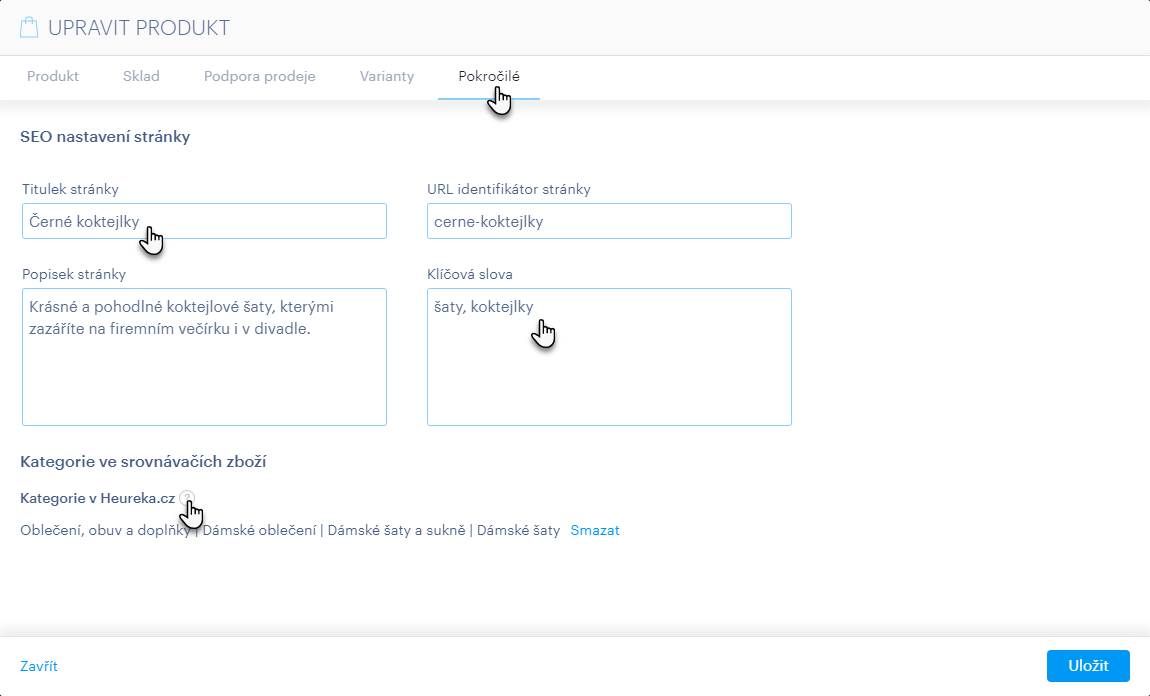
V okně Produkty se také dostanete k rychlé úpravě produktů. Po zaškrtnutí produktu se objeví možnost skrýt, nebo znovu zobrazit produkt v nabídce. Produkt zde lze také smazat. Pokud produkt odstraníte v tomto okně, zmizí z celého e-shopu. Rovněž zde může produkty importovat nebo exportovat.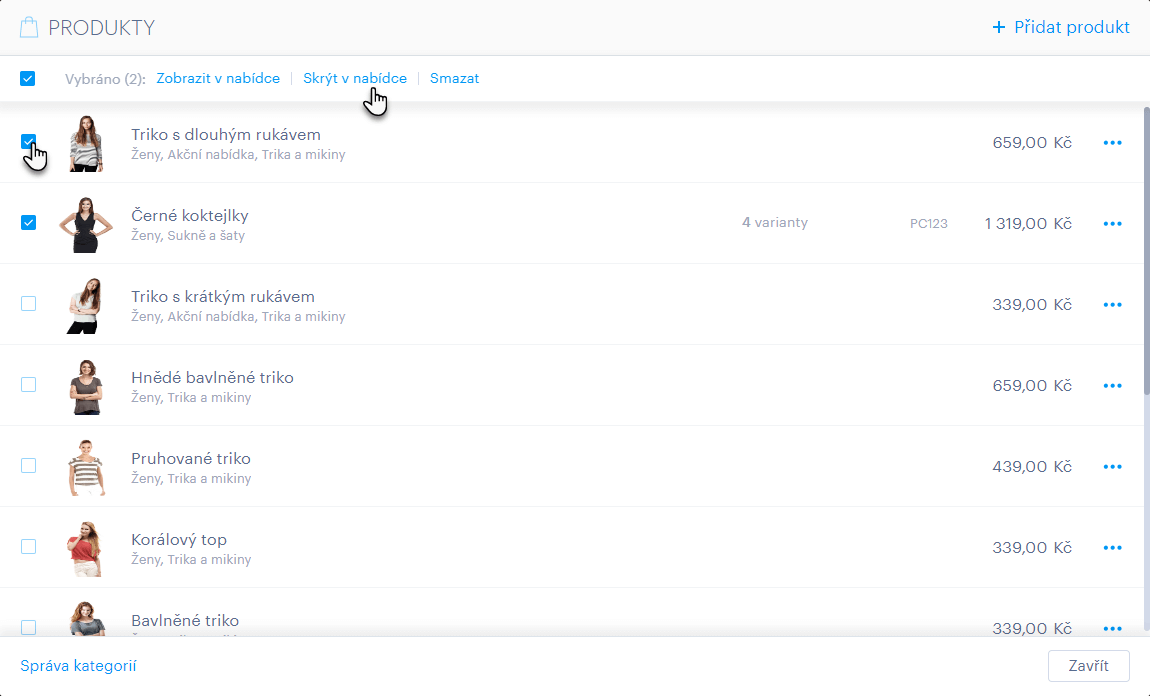
Veškeré změny nezapomeňte uložit kliknutím na tlačítko Uložit a poté publikovat.
TIP: K produktu je možné přidat podrobnější popisek nebo další fotografie. Stačí dvakrát kliknout na vybraný produkt ve výpisu produktů. Tím se otevře detail produktu, což je samostatná stránka, kterou je možné upravovat jako kteroukoliv jinou stránku. Pod fotografii produktu je možné přidat text kliknutím na pole „Klikněte zde a přidejte text“.
Do detailu produktu můžete také přidávat další obsah, jako například obrázek, fotogalerii nebo tlačítko. Klikněte na tlačítko plus, které se zobrazí po najetí myší na horní část obsahové sekce, a vyberte si další obsah z nabídky.